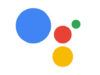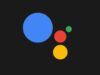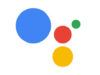Come installare Assistente Google
Mentre camminavi per strada, hai notato una persona che, utilizzando solamente la voce, riusciva a chiedere informazioni e utilizzare delle app sul suo telefonino senza la necessità di richiamare la tastiera. Se pensi che questa caratteristica sia esclusiva di telefoni costosi o di telefoni aziendali, ti sbagli di grosso: puoi avere anche tu un assistente personale gratuito sullo smartphone, ti basta utilizzare quello fornito da Google!
E se è questo il tuo desiderio, ti dico fin da subito che sei capitato nel posto giusto, in un momento che non poteva essere migliore: in questa guida, infatti, ti mostrerò tutti i passaggi necessari per installare l’assistente Google su qualsiasi telefono moderno (sia con sistema operativo Android sia su iPhone, dunque con sistema operativo iOS) e come effettuare la medesima operazione sul tuo dispositivo indossabile basato su Android (dunque compatibile con Wear OS).
Per evitare problemi, ti indicherò anche i requisiti fondamentali per poter sfruttare l’assistente Google in ogni scenario e ti fornirò alcune soluzioni rapide per far funzionare correttamente l’assistente. Come dici? Non vedi l’ora di iniziare? Bene, allora procediamo!
Indice
- Informazioni preliminari
- Come installare assistente Google su Android
- Come installare assistente Google su iOS
Informazioni preliminari
Per utilizzare al meglio l’assistente vocale offerto da Google, ti consiglio di effettuare alcuni controlli preliminari sul telefono, così da capire immediatamente se questo è compatibile con Google Assistant (questo il nome internazionale dell’assistente di Google) e non avere brutte sorprese al momento dell’installazione o dell’avvio di quest’ultimo.
Android
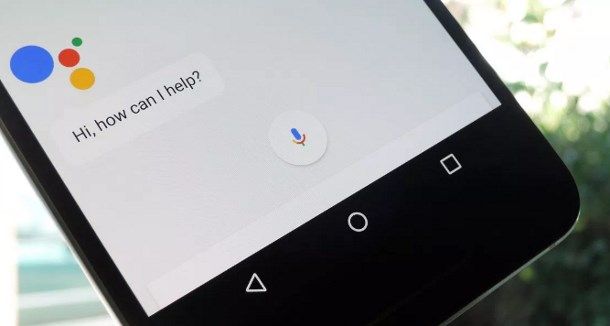
Per utilizzare l’assistente Google, lo smartphone Android in tuo possesso deve soddisfare i seguenti requisiti minimi.
- Avere a bordo il sistema operativo Android 5.0 o successivo.
- Avere installata l’app Google in versione 13 o successiva.
- Avere installato Google Play Services.
- Essere dotato di almeno 1 GB di memoria RAM.
Se il telefono rispetta questi requisiti, dovresti essere in grado di utilizzare l’assistente senza alcun problema. Puoi controllare la versione del sistema operativo e il quantitativo di RAM disponibile facendo tap sull’icona Impostazioni (quella solitamente a forma di ingranaggio, collocata nella schermata Home del dispositivo) e aprendo il menu Info sul telefono.
Per controllare, invece, la versione dell’applicazione Google presente sul dispositivo, avvia l’app in questione (pigiando sull’icona a forma di “G” colorata), fai tap sul menu Altro collocato in basso e, successivamente, sulla voce Impostazioni. A questo punto, scorri il nuovo menu fino a trovare la voce Informazioni, così da poter controllare la versione dell’app attualmente installata sul device.
Non hai Android 5.0 sul tuo telefono? Con un pizzico di fortuna, potrebbe essere già pronto per il tuo smartphone un aggiornamento che aspetta solo di essere installato. Se non sei capace di procedere con l’update del sistema operativo, ti consiglio di leggere la mia guida su come aggiornare Android facilmente, in cui ti ho spiegato per filo e per segno i passi da seguire per avanzare la versione del tuo sistema operativo, ove possibile.
Wear OS
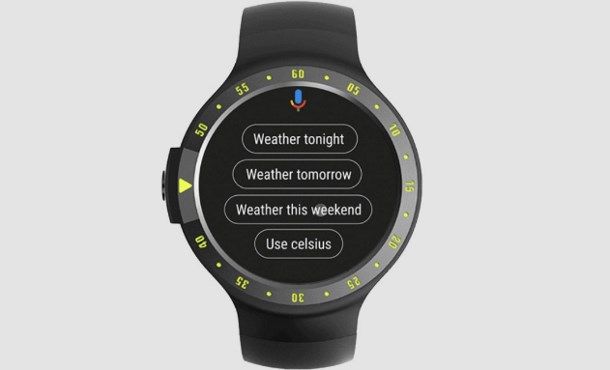
Se utilizzi una smartband o uno smartwatch con Wear OS, i requisiti da rispettare sono i seguenti.
- Un dispositivo con Android Wear 2.0 o versioni successive (Wear OS).
- Un account Google già configurato sul dispositivo.
- La lingua del telefono deve essere impostata su Inglese.
- L’indossabile deve essere collegato a Internet (tramite Bluetooth, Wi-Fi o rete cellulare)
Se desideri conoscere la versione o il modello in tuo possesso oppure scoprire come collegare il tutto al tuo telefono, ti consiglio di leggere le mie guide sul funzionamento degli smartwatch e su come connetterli a Internet, così da essere pronto per seguire i passaggi che ti fornirò nel resto della guida.
Hai difficoltà a cambiare la lingua sul tuo smartphone? Allora, prima di andare oltre, fermati due minuti e leggi la guida su come cambiare lingua su Google, così da poter procedere senza problemi.
iOS
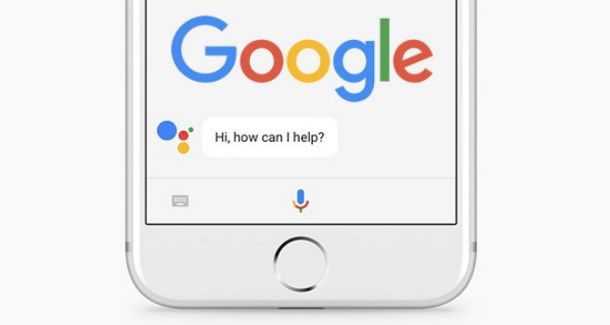
Su iPhone e iPad non sono richiesti particolari requisiti hardware, ma è necessario avere la giusta versione del sistema operativo iOS e installare l’app corretta per poter sfruttare l’assistente Google. I requisiti per installare assistente Google su tali dispositivi sono i seguenti.
- iPhone o iPad con iOS 10 o versioni successive.
- La lingua del dispositivo deve essere supportata dall’assistente (l’italiano lo è).
- L’app Assistente Google.
Se il tuo iPhone o iPad è aggiornato, devi semplicemente procedere con l’installazione dell’app specifica (che ti mostrerò più avanti, nella sezione dedicata).
Non hai mai aggiornato il tuo iPhone o iPad oppure non sai come controllare la presenza di aggiornamenti? Allora consulta senza esitare la mia guida su come aggiornare iOS, in cui ti ho mostrato con dovizia di particolare tutti i passaggi da compiere per ottenere l’ultima versione di iOS ancora supportata per il tuo dispositivo Apple.
Come installare Assistente Google su Android
Se il tuo telefono Android rispetta i requisiti minimi richiesti, dovresti già essere in grado di utilizzare l’assistente Google richiamandolo dal pulsante dedicato (solitamente basta la pressione prolungata del tasto Home, ove presente), da una gesture specifica per il tuo dispositivo o dalla formula “OK Google”, pronunciata a voce. Se così non fosse, puoi consultare le istruzioni più adatte al dispositivo Android in tuo possesso per attivare l’assistente.
Smartphone e tablet
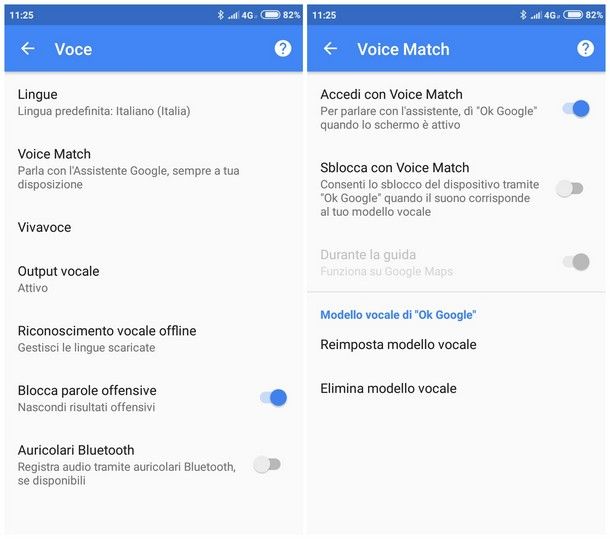
Per utilizzare l’assistente di Google, devi innanzitutto scaricare e installare l’omonima app, disponibile gratuitamente su Google Play Store.
Se hai letto attentamente i requisiti minimi richiesti, dovresti già essere al corrente che, per usare correttamente Google Assistant, devi possedere anche le app Google Play Services e l’app Google. Non sai se queste app sono presenti o sono aggiornate sul tuo dispositivo? Allora avvia il Google Play Store e digita Google Play Services o Google nella barra di ricerca in alto; fatto ciò, verifica che nel pannello di presentazione delle app siano presenti le diciture Disinstalla o Disattiva: in caso positivo, non devi effettuare altri passaggi.
Se, invece, dovessi trovare i pulsanti Installa o Aggiorna, esegui subito l’operazione consigliata su entrambe le app, così da installarle sul tuo dispositivo oppure aggiornarle all’ultima versione disponibile. Se stai leggendo la mia guida direttamente dal dispositivo su cui intendi attivare assistente Google e non disponi delle summenzionate app, puoi scaricarle rapidamente toccando questo link e quest’altro. In caso di problemi, fai pure riferimento alla mia guida su come installare i Google Play Services.
Una volta installato tutto il necessario, ti basta aprire l’app Google o l’app Assistente Google e utilizzare la tastiera a schermo per effettuare una ricerca mirata; se desideri utilizzare i comandi vocali (e richiamare l’assistente Google semplicemente pronunciando le parole “OK Google”), devi prima di tutto abilitarli e renderli disponibili ovunque, così da poter richiamare l’assistente anche mentre usi altre app o mentre navighi nelle schermate del telefono.
In che modo? Semplicissimo: innanzitutto, avvia l’app Google e fai tap in basso a destra sulla voce Altro: dal menu che compare, seleziona la voce Impostazioni. A questo punto, fai tap sulla dicitura Voce e assicurati che l’opzione Output vocale sia impostata su Attivo e che la lingua sia impostata su Italiano.
Sempre nella medesima sezione, fai tap sull’opzione Voice Match e attiva le levette collocate accanto alle voci Accedi con Voice Match e Sblocca con Voice Match. Per una maggiore precisione nei comandi vocali e per far sì che il dispositivo risponda soltanto a te, fai tap in basso su Imposta modello vocale e pronuncia il comando vocale “OK Google” per tre volte.
Eseguiti tutti questi passaggi, prova a pronunciare “OK Google” (anche a schermo spento o mentre usi altre app) in prossimità del dispositivo in tuo possesso per aprire subito una finestra dell’assistente Google, che risponderà alle tue richieste e alle domande in maniera intelligente.
Nota: l’attivazione dell’accesso e dello sblocco tramite Voice Match potrebbe influire sulla durata della batteria del dispositivo, poiché si tratta di una funzionalità che richiede la perenne attività del microfono.
Wear OS
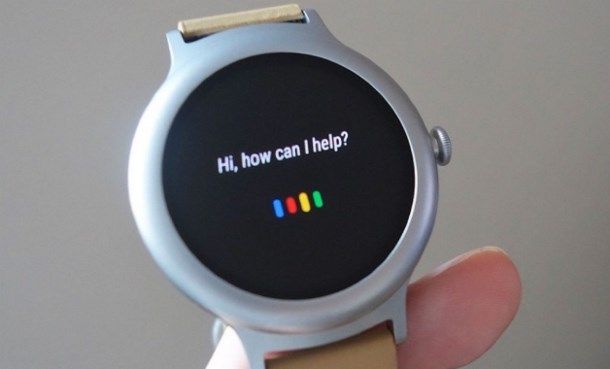
Se possiedi uno smartwatch o una smartband compatibile con Android Wear o Wear OS, puoi utilizzare l’assistente di Google dal polso, senza dover ogni volta afferrare il telefono e parlare al suo microfono per effettuare una ricerca.
Per procedere, dopo aver collegato correttamente il dispositivo allo smartphone, tocca lo schermo per riattivare l’orologio, scorri sul quadrante fino a che non trovi la voce Impostazioni, quindi fai tap su di essa; giunto alla schermata successiva, fai tap su Personalizzazione e attiva la voce Rilevamento OK Google.
D’ora in avanti, dovresti essere in grado di effettuare ricerche vocali utilizzando l’assistente dal polso, pronunciando “OK Google” in prossimità del microfono dello smartwatch (o della smartband).
In caso di problemi

Se hai dei problemi con l’assistente Google su un telefono o su tablet, la prima cosa che ti consiglio di fare è di controllare che le app Google, Assistente Google e Google Play Services siano tutte installate ed aggiornate. Controlla anche di avere una connessione a Internet attiva (senza non funzionerà nulla) e di aver attivato tutte le voci che ti ho segnalato in precedenza.
Ancora nulla di fatto? Non disperare: puoi provare a disinstallare/disattivare le summenzionate app e reinstallarle dopo aver riavviato il telefono. Se neppure questa soluzione dovesse risolvere il tuo problema, ti consiglio di dare un’occhiata ai permessi: con le ultime versioni di Android, devi concedere le dovute autorizzazioni per l’accesso al microfono, alla posizione geografica e altre funzioni (opzionali) del sistema operativo. A tal proposito, ti consiglio di accedere alla sezione Impostazioni > App di Android e di verificare che Assistente Google disponga di tutte le autorizzazioni necessarie.
Per quanto riguarda, invece, i dispositivi con Android Wear o Wear OS, assicurati di impostare la lingua inglese sullo smartphone o sul tablet a cui essi sono abbinati e che tutte le connessioni dell’indossabile (Bluetooth e Wi-Fi) siano attive e funzionanti. Non ottieni nessun risultato? Installa l’app Wear OS sullo smartphone o sul tablet Android, aprila e fai tap su Settings (Impostazioni), quindi portati nella sezione “Google Assistant” (Assistente Google) così da poter attivare i comandi vocali sul dispositivo da polso.
Come installare Assistente Google su iOS
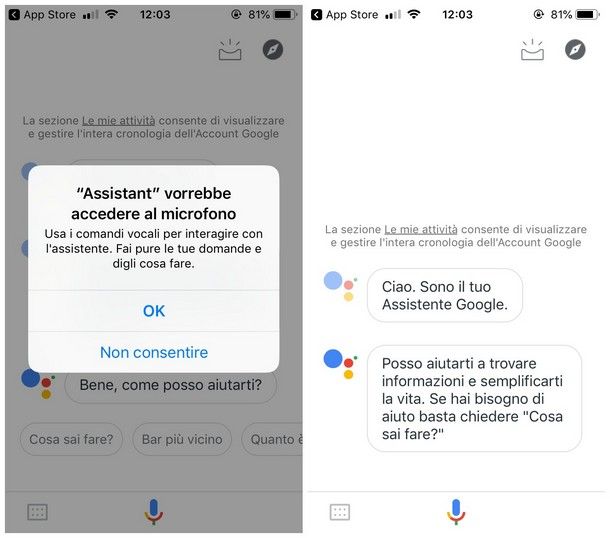
Anche se su iPhone è disponibile l’assistente vocale Siri, nessuno ti vieta di affiancarvi Google Assistant, che però funzionerà solo nell’apposita applicazione e non in tutto il sistema come l’assistente nativo di casa Apple.
Per provare Google Assistant su iOS, scarica dunque l’app specifica dall’App Store (gratis) e, ad operazione completata, aprila e inserisci le credenziali d’accesso del tuo account Google, quindi accetta tutte le autorizzazioni richieste (in particolar modo quelle relative a microfono e posizione) toccando sui pulsanti OK/Consenti. Se non disponi di un account Google, puoi far riferimento al mio tutorial specifico per crearne subito uno.
A questo punto, il gioco è praticamente fatto: per usare Assistente Google, devi semplicemente toccare l’icona dell’app e pronunciare “OK Google” o “Hey Google” per attivare il microfono e usare la ricerca vocale; in alternativa, puoi sempre utilizzare la tastiera a schermo facendo tap sull’apposita area di ricerca.
Tieni ben presente che, a differenza di quanto succede con Android, l’Assistente Google per iOS non può essere richiamato al di fuori dell’app Assistente Google e non permette di effettuare operazioni strettamente collegate al sistema operativo (ad es. avviare le Impostazioni, spegnere il dispositivo e così via).

Autore
Salvatore Aranzulla
Salvatore Aranzulla è il blogger e divulgatore informatico più letto in Italia. Noto per aver scoperto delle vulnerabilità nei siti di Google e Microsoft. Collabora con riviste di informatica e cura la rubrica tecnologica del quotidiano Il Messaggero. È il fondatore di Aranzulla.it, uno dei trenta siti più visitati d'Italia, nel quale risponde con semplicità a migliaia di dubbi di tipo informatico. Ha pubblicato per Mondadori e Mondadori Informatica.